Umbrüche in Microsoft Word nutzen: So funktionieren Seiten-, Zeilen- und Abschnittsumbrüche
Hier zeige ich dir, wie du Zeilen- und Seitenumbrüche nutzt und wie du dein Dokument mittels Abschnittsumbrüchen in Abschnitte unterteilen kannst.
Inhalt
Was bringen Umbrüche?
- Mithilfe von Seitenumbrüchen kannst du Word sagen, wo eine neue Seite beginnen soll (ohne dass sich ständig alles verschiebt).
- Mithilfe von Zeilenumbrüchen kannst du Text geschickt auf eine nächste Zeile bringen.
- Mithilfe von Abschnittsumbrüchen kannst du römische/arabische Seitenzahlen in deine Arbeit einpflegen.
- Mithilfe von Abschnittsumbrüchen kannst du z. B. Querseiten in dein Dokument einfügen.
Formatierungszeichen ein- und ausblenden
Um Umbrüche besser zu verstehen und um immer nachvollziehen zu können, wo du einen Umbruch eingefügt hast, solltest du dir die sog. Formatierungszeichen aka Steuerzeichen einblenden lassen.
Formatierungszeichen werden nicht mitgedruckt, zeigen dir aber an, an welchen Stellen Formatierungs-Magic angewandt wurde.
Klicke oben im Reiter Start auf das Absatz-Symbol, um die Zeichen ein- und auszublenden. Es gibt auch ein Tastaturkürzel dafür: STRG+SHIFT+PLUS (Mac: CMD+8).

Hier eine Übersicht über die gängigsten Formatierungszeichen:
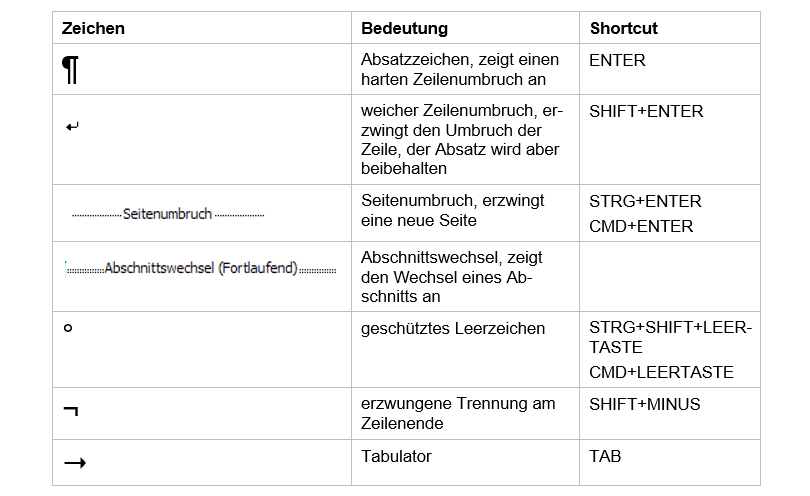
1. Absatzumbrücheund Zeilenumbrüche einfügen
Absatzumbrüche sollte jeder von euch kennen. Immer dann, wenn Ihr ENTER drückt, beginnt Word einen neuen Absatz Text. Wenn ihr die Steuerzeichen einblendet, seht ihr dann immer am Ende eines Absatzes so ein Absatz-Zeichen (im Englischen pilcrow). Diese Form von Umbruch wird auch als harter Zeilenumbruch bezeichnet.
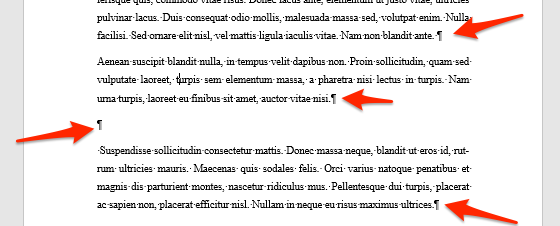
In Word gelten, rein technisch, übrigens auch Überschriften als Absätze. Und Abbildungen. Und auch Tabellen. Immer dann, wenn ihr so ein Absatz-Zeichen am Ende seht, handelt es sich in Word um einen Absatz.
Nun könnt ihr aber auch innerhalb eines Absatzes eine neue Zeile erzwingen. Dazu setzt ihr den Cursor an die entsprechende Stelle und drückt SHIFT+ENTER. Dadurch wird ein sog. weicher Zeilenumbruch erzeugt. Das Formatierungszeichen dafür zeigt die folgende Abbildung.

Vorteil von weichen Zeilenumbrüchen: Rein technisch wird nun in Word kein neuer Absatz erzeugt. Sondern eben nur eine Zeile innerhalb eines Absatzes. Das kann man z. B. in Überschriften nutzen, um sie optisch ansprechender auf mehrere Zeilen zu verteilen.
2. Seitenumbrüche einfügen
Seitenumbrüche sorgen dafür, dass der folgende Text automatisch auf einer neuen Seite beginnt. Du musst also nicht 100 x ENTER drücken, um Text nach unten zu verschieben, sondern fügst einen Seitenumbruch ein.
So einen Seitenumbruch fügst du per Tastenkombi mit STRG+ENTER (Mac: ALT+ENTER) ein. Oder du nutzt den Button im Reiter Einfügen dafür.
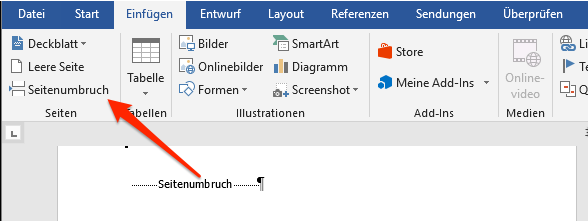
Seitenumbrüche setzt du z.B. optimalerweise vor Kapitelüberschriften. Denn ein Kapitel 1. Ordnung sollte immer auf einer neuen Seite beginnen.
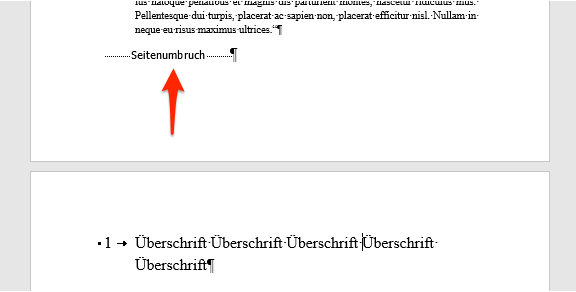
3. Abschnittsumbrüche und Arbeit mit Abschnitten
Mit Abschnittsumbrüchen kannst du dein Doc in einzelne Abschnitte unterteilen. Mithilfe von Abschnitten kannst du z.B. Folgendes realisieren:
- Du kannst die Kopfzeile vom Titelblatt entfernen.
- Du kannst mit römischen und arabischen Seitenzahlen arbeiten.
- Du kannst Querseiten in dein Dokument einfügen. Bswp. für extrabreite Abbildungen oder Tabellen.
So unterteilst du dein Dokument in Abschnitte:
- Setze den Cursor an die Stelle, an der ein neuer Abschnitt beginnen soll. Z. B. ans Ende vom Titelblatt.
- Wähle im Reiter Layout bei Abschnittsumbrüche Nächste Seite.
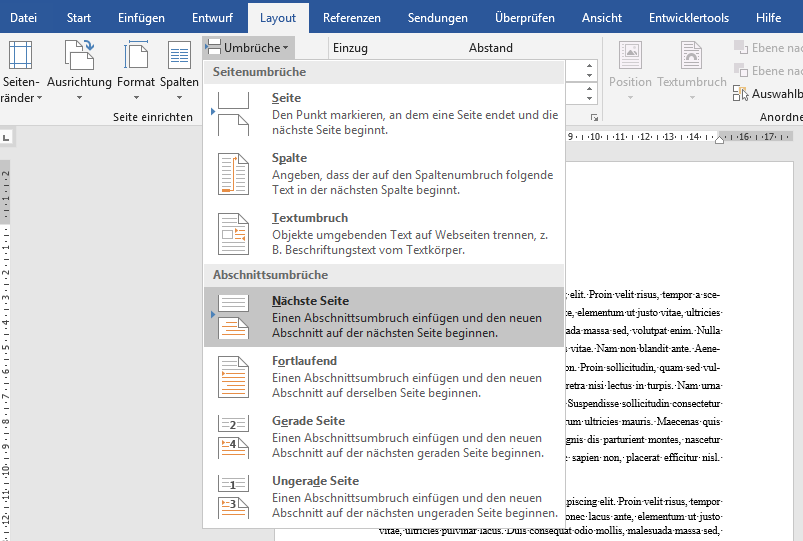
Der Umbruch wird eingefügt und sieht jetzt als Formatierungszeichen so aus:
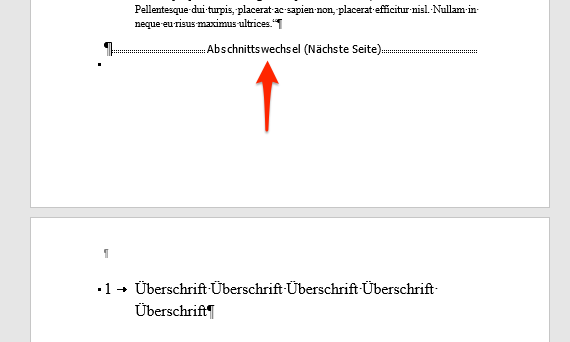
Nun hast du dein Dokument in 2 Abschnitte unterteilt. Du könntest jetzt z.B. den 2. Abschnitt so formatieren, dass er ganz individuelle Seitenränder hat. Oder eine andere Kopfzeile. Oder römische Seitenzahlen.
Wenn du wissen willst, in welchem Abschnitt du gerade bist, setzte den Cursor irgendwo in den Text. Ganz unten in der Statusleiste steht, in welchem Abschnitt du gerade bist. Falls das da nicht steht, klicke rechts auf die Statusleiste und setze bei „Statusleiste anpassen“ das Häkchen bei „Abschnitte“.
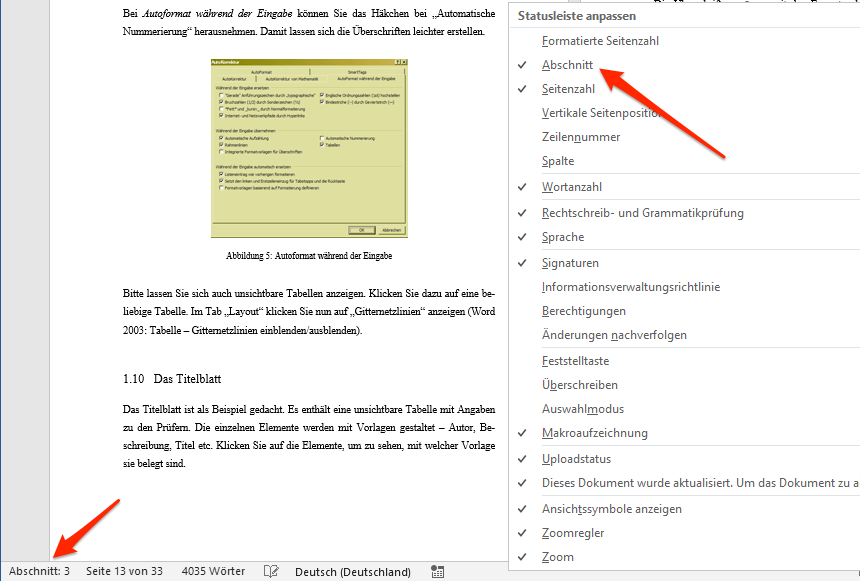
Tipp: Abschnittswechsel sind eine mächtige Funktion in Word, mit der du ein professionelles Layout realisieren kannst und sogar ein Buch gestalten kannst. Wenn du eine einfache Bachelorarbeit schreibst, versuche, Abschnitte zu vermeiden. Nutze die Abschnittswechsel nur, wenn du unbedingt römische und arabische Seitenzahlen verwenden willst. Oder wenn du Querseiten brauchst. Von beidem rate ich ab.


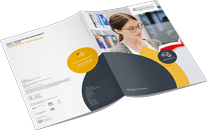 Dieser Anbieter bietet kostenlos Infomaterialien zum Download oder Versand an. Möchten Sie zur Website des Anbieters weitergeleitet werden? Dort finden Sie viele weitere Infos zum Kurs.
Dieser Anbieter bietet kostenlos Infomaterialien zum Download oder Versand an. Möchten Sie zur Website des Anbieters weitergeleitet werden? Dort finden Sie viele weitere Infos zum Kurs.
Fragen & Antworten
or post as a guest